一、環境: VMware 14 克隆系統CentOS6.8 二、開始克隆: 被克隆系統處於關機狀態,選擇 虛擬機 > 管理 > 克隆 > 下一步 > 下一步(選擇從當前狀態虛擬機克隆或已有快照克隆)> 創建完整克隆,下一步 > 創建虛擬機名稱,保存位置,完成 三、新克隆虛擬機修改: 克隆出的虛擬機與 ...
一、環境:
VMware 14
克隆系統CentOS6.8
二、開始克隆:
被克隆系統處於關機狀態,選擇 虛擬機 > 管理 > 克隆 > 下一步 > 下一步(選擇從當前狀態虛擬機克隆或已有快照克隆)> 創建完整克隆,下一步 > 創建虛擬機名稱,保存位置,完成
三、新克隆虛擬機修改:
克隆出的虛擬機與源虛擬機配置信息完全一樣,雖然是兩台獨立的虛擬機但是,遠程不上,ping不同,要想兩台虛擬你可正常使用,須做一些修改。
1、單擊虛擬機 > 設置 > 網路適配器,高級 > 生成(單擊生成並記錄新的MAC地址)
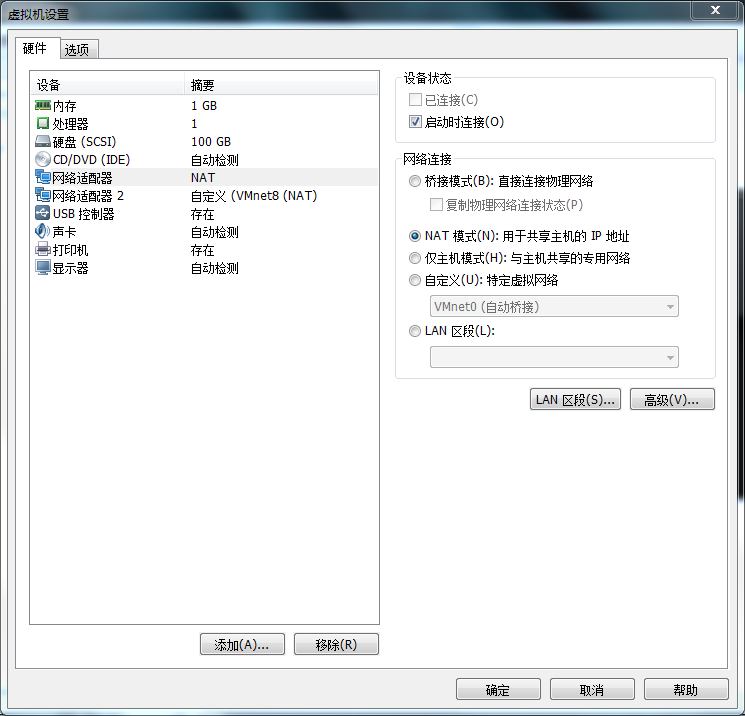

2、啟動新克隆的虛擬機
刪除文件 /etc/udev/rules.d/70-persistent-net.rules (該文件記錄網卡信息,刪除後,系統重啟時會自動識別網卡信息,重新生成文件)
3、修改配置文件,更新 HWADDR 設為新的MAC值 ,把 IPADDR設為新的IP地址。
vim /etc/sysconfig/network-scripts/ifcfg-eth0
DEVICE="eth0"
BOOTPROTO="none"
HWADDR="00:0C:29:13:E6:20"
IPV6INIT="yes"
NM_CONTROLLED="yes"
ONBOOT="yes"
TYPE="Ethernet"
UUID="f9f68f33-cad0-4147-8f7b-decd0c81abdf"
IPADDR=192.168.1.13
4、修改主機名:(HOSTNAME=新主機名)
vim /etc/sysconfig/network
5、重新啟動系統
reboot
6、測試



